如何使用密码保护Excel表
给 Excel 加密可通过保护工作表、加密文件或设置只读模式实现。1. 保护工作表:右键工作表标签选择“保护工作表”,输入密码并设定允许操作,仅知密码者可取消保护;2. 文件加密:点击“文件”→“信息”→“保护工作簿”→“用密码加密”,设密码后每次打开均需输入,适合敏感数据;3. 只读模式:打开时选择“以只读方式打开”或保存时勾选“建议只读”,防止误修改适合内部传阅。注意密码需妥善保管,遗忘将难以恢复。

保护 Excel 表格不被随意修改是个很实用的需求,尤其在多人协作或共享文件时。最直接有效的方式就是给工作表或整个工作簿设置密码。

如何给 Excel 工作表加密码
Excel 允许你单独为某个工作表设置密码,这样别人打开这个表时无法编辑内容或结构。操作步骤如下:
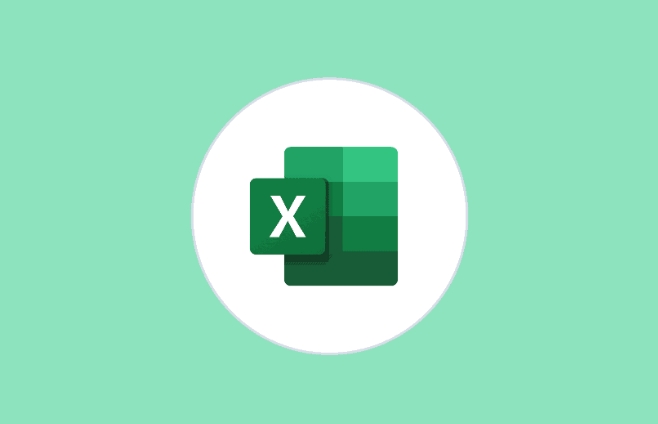
- 打开 Excel 文件,右键点击你想保护的工作表标签
- 选择“保护工作表”
- 输入你想要的密码,并确认一次
- 可以勾选允许用户进行的操作(比如选择单元格、格式化等)
- 完成后,该工作表就处于受保护状态,只有知道密码的人才能取消保护
注意:如果你设置了密码但之后忘了,恢复起来会比较麻烦,建议把密码保存在安全的地方。
给整个 Excel 文件加密更彻底
如果你想让别人在打开文件之前就必须输入密码,那就需要对整个文件进行加密。这种方式适合用于敏感数据或者重要文档。

- 打开 Excel,点击左上角的“文件”菜单
- 选择“信息” → “保护工作簿” → “用密码进行加密”
- 输入密码并确认
- 保存后,下次打开该文件就需要输入密码
这种方式的优点是保密性更强,缺点是如果密码丢失,文件基本上就打不开了。有些版本的 Excel 支持“打开权限密码”和“修改权限密码”两种类型,可以分别控制查看和编辑权限。
小技巧:别忽视“只读”模式
如果你只是想防止误操作而不是完全限制访问,可以让文件默认以“只读”方式打开。
- 打开 Excel 文件时,在打开对话框中点击下拉箭头,选择“以只读方式打开”
- 或者在保存文件时,选择“工具” → “常规选项” → 勾选“建议只读”
虽然这不能完全阻止别人修改,但能起到一定提醒作用,适合内部传阅类的文档。
设置密码保护其实很简单,但关键是要记得密码,也得根据实际需求来选择是保护单个表格还是整个文件。基本上就这些,操作也不复杂,但很容易被忽略细节导致后续麻烦。
以上是如何使用密码保护Excel表的详细内容。更多信息请关注PHP中文网其他相关文章!

热AI工具

Undress AI Tool
免费脱衣服图片

Undresser.AI Undress
人工智能驱动的应用程序,用于创建逼真的裸体照片

AI Clothes Remover
用于从照片中去除衣服的在线人工智能工具。

Stock Market GPT
人工智能驱动投资研究,做出更明智的决策

热门文章

热工具

记事本++7.3.1
好用且免费的代码编辑器

SublimeText3汉化版
中文版,非常好用

禅工作室 13.0.1
功能强大的PHP集成开发环境

Dreamweaver CS6
视觉化网页开发工具

SublimeText3 Mac版
神级代码编辑软件(SublimeText3)
 html怎么读取excel数据
Mar 27, 2024 pm 05:11 PM
html怎么读取excel数据
Mar 27, 2024 pm 05:11 PM
html读取excel数据的方法:1、使用JavaScript库读取Excel数据;2、使用服务器端编程语言读取Excel数据。
 PPT幻灯片插入excel图标的操作方法
Mar 26, 2024 pm 05:40 PM
PPT幻灯片插入excel图标的操作方法
Mar 26, 2024 pm 05:40 PM
1、打开PPT,翻页至需要插入excel图标的页面。点击插入选项卡。2、点击【对象】。3、跳出以下对话框。4、点击【由文件创建】,点击【浏览】。5、选择需要插入的excel表格。6、点击确定后跳出如下页面。7、勾选【显示为图标】。8、点击确定即可。
 通过 HTML 从 Excel 获取数据:全面指南
Apr 09, 2024 am 10:03 AM
通过 HTML 从 Excel 获取数据:全面指南
Apr 09, 2024 am 10:03 AM
如何在HTML中获取Excel数据?导入Excel文件:使用元素。解析Excel文件:使用xlsx库或浏览器功能。获取数据:获取工作表对象,包含行和列数据。显示数据:使用HTML元素(例如表格)展示数据。
 excel函数公式大全
May 07, 2024 pm 12:04 PM
excel函数公式大全
May 07, 2024 pm 12:04 PM
1、 SUM函数,用于对一列或一组单元格中的数字进行求和,例如:=SUM(A1:J10)。2、AVERAGE函数,用于计算一列或一组单元格中的数字的平均值,例如:=AVERAGE(A1:A10)。3、COUNT函数,用于计算一列或一组单元格中的数字或文本的数量,例如:=COUNT(A1:A10)4、IF函数,用于根据指定的条件进行逻辑判断,并返回相应的结果。
 PPT中插入excel的环形数据图表的详细方法
Mar 26, 2024 pm 04:26 PM
PPT中插入excel的环形数据图表的详细方法
Mar 26, 2024 pm 04:26 PM
1、新建一个PPT页面,然后插入Excel的环形图。2、删除表中多余的数据,留下两行数据,并设置为百分比形式,方便设置参数。3、将B列数据根据显示的需要复制到其他列。从本列样图来看在复制5列的样子。注意为什么动图操作没有使用拖拽单元格复制,而是老老实实用的复制黏贴的方法,大家实际自己操作的时候自己体会。4、复制出来个N个后,将橙色的部分设置为无颜色,就完成了。注意:1、用PPT做类似这样的信息图表,可以用图形化绘制也可以用Excel数据来精确制作2、该技巧Excel2007版本以上有效。
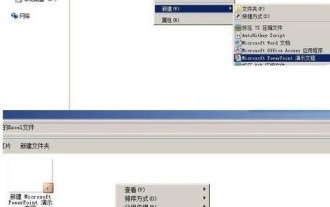 PPT插入的Excel表格设置同步显示的操作方法
Mar 26, 2024 pm 02:56 PM
PPT插入的Excel表格设置同步显示的操作方法
Mar 26, 2024 pm 02:56 PM
1、在文件夹内新建一个PowerPoint、Excel文件。2、在Excel中录入需要展示的数据,或者忽略上一部新建Excel文件,准备一个需要展示数据的Excel表格。3、打开PowerPoint,依次点开插入——对象,弹出插入对象对话框。4、在插入对象对话框中,点选由文件创建,并点击浏览。找到准备好的Excel数据表并确定。5、回到插入对象对话框,勾选链接选项,并确定。那么数据表就插入进来了。6、双击PowerPoint中的插入进来的表格,即打开调用的Excel表格进行编辑。7、在打开调用的
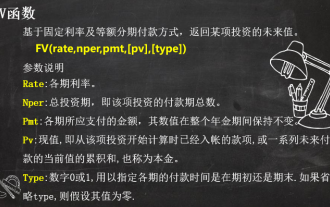 用 3 个 Excel 财务函数解决复杂财务计算
Jul 21, 2024 pm 06:39 PM
用 3 个 Excel 财务函数解决复杂财务计算
Jul 21, 2024 pm 06:39 PM
原文标题:《这3个Excel财务函数,又是被低估了的函数!》本文作者:小花本文编辑:竺兰最近小花遇到一个有趣的问题,是来自一位老朋友的灵魂发问:怎么在月交年金和民间互保金融中做出选择?这两个理财产品的基本情况如下:月交年金:每月缴纳1000元,年化利率3%,2年期,到期一次性提取本息。互保金融:每月缴纳本金1000元,每月本金均按10%计息,2年期。同一产品共有24人参与,每个月必须有1人领取其他人缴纳的全部本息,领取之后的次月,必须支付100元/月的利息。如何比较这两种理财产品的优劣呢?我们可
 HTML 与 Excel 交互:读取数据详解
Apr 09, 2024 pm 01:21 PM
HTML 与 Excel 交互:读取数据详解
Apr 09, 2024 pm 01:21 PM
HTML中读取Excel数据的方法:使用JavaScriptFileReaderAPI将Excel文件加载到FileReader中。将Excel文件的内容转换为二进制字符串。使用XLSX库解析二进制字符串以获取第一个工作表的数据。将工作表数据存储在JavaScript数组中。使用JavaScript创建表格并显示数组中的数据。






